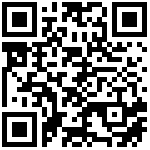https://www.toutiao.com/article/7238907573745828392/
NremoteNG是唯一支持齐全的远程访问工具,比mobar还好用。
微软免费的远程桌面管理工具,RDCMan——系统运维不可缺的软件
原创2023-06-06 18:28·广东虾米
大家好,我是一个技术不咋咋滴,但拥有10年网络运维经验的广东虾米。欢迎大家技术交流。
前言:
随着公司负责管理的服务器越来越多,不得不找一款方便易用的远程管理工具。特别一个项目下来,短期需要对某些服务器进行频繁远程桌面调试工作,如用系统自带的mstsc远程桌面的话,单是远程都花不少时间。
找一款远程桌面管理工具是必然,原本考虑用第三方远程桌面的软件:如:向日葵、AnyDesk、todesk等,但考虑这类软件必须联网,且应用在生产环境中,安全性必须要关注。正考虑用Remote Desktop Organizer (英文简称:RDO)时,又想想微软本身有无同类且免费的管理工具呢?
到微软官网查下,果真有。Remote Desktop Connection Manager(英文简称:RDCMan),它可以集中管理、分类、组织远程桌面,相比Windows系统自带的远程桌面连接工具mstsc.exe要方便、省时的多,尤其是当你管理大量服务器或同时连接多台服务器进行操作、切换工作时,那叫一个方便、爽。接下来简单介绍RDCMan使用。
RDCMan使用教程:
一、RDCMan软件下载与运行。
https://learn.microsoft.com/zh-cn/sysinternals/downloads/rdcman
1、复制链接到浏览器并访问,点击”下载远程桌面连接管理器”,下载压缩包。
2、最新版下载解压缩后,就直接双击运行。
二、日常功能介绍
1、新建rdg文件。
1.1、依次点击“file—new…”。
1.2、输入rdg文件名,选择保存路径,然后点击“保存”。
2、创建组
2.1、依次点击“edit—add group”。
2.2、在Group name:输入组名,然后点击“Add”。
3、创建被远程的服务器。
3.1、依次点击“edit—add server”。
3.2、在Server Setting栏中设置连接信息,按照截图填写,然后点击“Add”创建。
3.3、在Logon Cradentials栏中设置登录服务器的账号密码信息,必须把“Inherit from parent”前√取消才能编辑。然后按照截图填写,然后点击“Add”创建。
【这里配置正确后,运行RDCMan软件,双击某个服务器就能远程。在安全的角度来说,这步不建议设置。】
4、连接与断开远程桌面。
4.1、【连接远程桌面】右击需要远程的服务器,选择“Connect server”。也可以对需要远程的服务器,双击安装。
4.2、点击“是”,即可远程桌面都指定的服务器。
4.3、【断开远程桌面】右击需要断开远程的服务器,选择“DisConnect server”即可。
5、介绍右击菜单
三、疑难杂症问答
1、远程桌面时,如何设置自适应分辨率?
a、右击要设置的服务器,选择“properties”。
b、选择Remote Desktop Setting栏,把“Inherit from parent”前√去掉,选择“Same as olient area”,然后点击“Add”。
2、如何设置快捷键?
a、选择“Tools—Options”
b、选择对应的项,然后按下自定义键,修改后点“OK”。
3、我已经建了多个组和服务器,能否导出配置?
答:可以
a、选择“File—Save Xir2023.rdg”。也可以选择“Save Xir2023.rdg as…”//另存为的意思。
4、能否打开多个rdg文件?
答:可以
a、选择“File—open”
b、选择存放rdg文件存放的目录,点击“打开”。
到这里就结束了!关注我,与我一起学习进步。